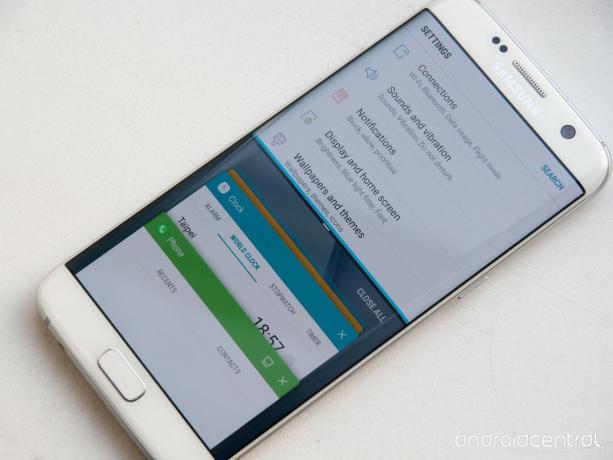
В Android 7.0 Nougat обновление для Samsung Galaxy S7 + S7 край - в настоящее время проходит тестирование в рамках программы бета-тестирования Galaxy - это наиболее полное обновление для флагмана Samsung 2016 года. В дополнение к первому обновлению платформы Android для GS7, бета-версия Nougat дает нам возможность впервые взглянуть на UX следующего поколения от Samsung, в котором есть новые функции.
Здесь есть на что посмотреть, и поскольку мы имеем дело с незавершенным программным обеспечением, все может измениться между настоящим моментом и днем, когда появится последний OTA. Тем не менее, мы собрали все функции, которые вам нужно знать. Посмотрите нашу десятку лучших:
1. Все выглядит иначе!
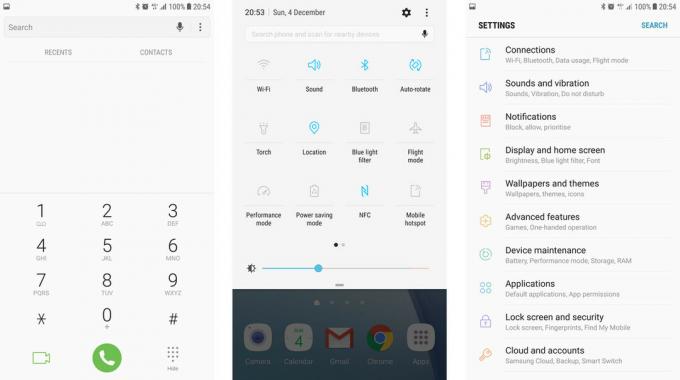
Прошли те времена, когда вам приходилось покупать новый телефон, чтобы получить обновленный интерфейс. Nougat на Galaxy S7 выглядит радикально иначе, чем вы, возможно, привыкли на Marshmallow. Samsung полностью отказалась от круглых переключателей настроек и сине-зеленых акцентных цветов, как в предыдущих телефонах. Вместо этого все дело в ярких белых тонах, сжатых шрифтах и тонких голубых акцентах.
Verizon предлагает Pixel 4a всего за 10 долларов в месяц на новых безлимитных линиях
Сами значки приложений также были изменены, чтобы привести их в соответствие с тем, что мы впервые увидели на Galaxy Note 7 - то, что иногда называют «Grace UX» - с акцентом на скругленные прямоугольники и более четко очерченные формы.
Результатом является интерфейс, который кажется намного более совершенным, чем все, что мы видели раньше от Samsung. Это наиболее очевидно в обновленном приложении "Настройки" - количество пунктов меню уменьшено. значительно, а разделы с ярлыками в конце каждого главного меню настроек позволяют легко переходить к связанным параметры.
2. Новое уведомление + быстрые настройки
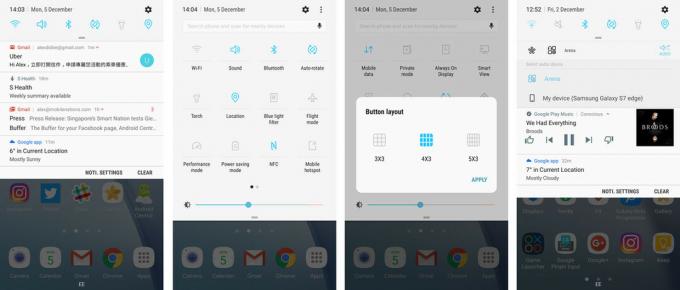
Наряду с известными изменения уведомлений в Android 7.0 - уведомления теперь ведут себя в основном так же, как и в стандартном Nougat - новый интерфейс Samsung полностью обновляет область быстрых настроек.
Ваши пять наиболее заметных быстрых переключателей всегда находятся вверху, а затем, проведя пальцем вниз, вы увидите сетку дополнительных опций, которые можно прокручивать по горизонтали и переставлять по своему вкусу. Samsung также дает вам возможность изменить положение переключателя яркости и настроить макет сетки - текущие параметры 3x3, 4x3 и 5x3.
Быстрое подключение тоже было изменено. Прямо сейчас эта панель инструментов, которая может помочь вам в управлении сопряженными гаджетами, отображается, когда подключены наушники или динамики. Отсюда вы можете выбрать, куда направляется звук, и легко отключиться от устройств.
На данный момент область уведомлений претерпела наибольшие изменения на протяжении всей бета-версии GS7 Nougat, поэтому, возможно, мы увидим дальнейшие настройки и улучшения по мере приближения к стабильному статусу обновления.
3. Перевести в спящий режим проблемные приложения
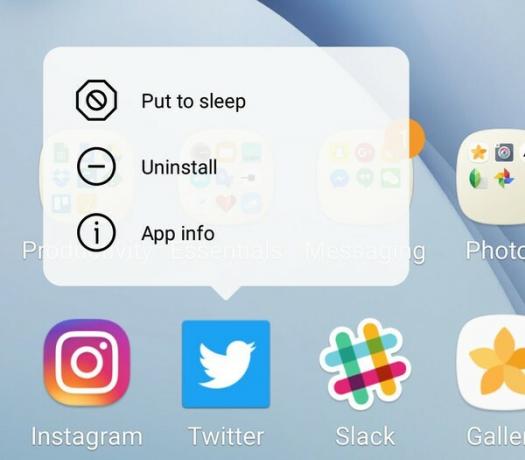
Параметры управления питанием Samsung продолжают искать менее используемые приложения и не позволяют им использовать питание в фоновом режиме. Но теперь вы можете вручную «засыпать» определенные приложения с домашнего экрана. Просто нажмите и удерживайте приложение и выберите «усыпить».
Оттуда он не будет использовать питание в фоновом режиме и не будет получать обновления, когда он не открыт.
Обычно вам не следует беспокоиться о "спящем" отдельных приложениях вручную. Но в некоторых ситуациях это может помочь приручить более энергоемкие приложения.
4. Мультиоконный ремонт
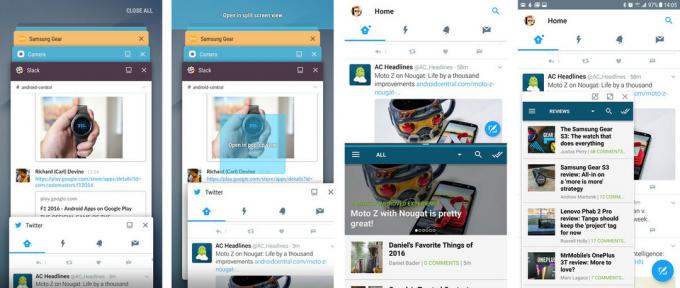
Многооконность - основная функция Samsung на протяжении многих лет - поддерживается на уровне платформы в Android 7.0. А это означает, что вы можете использовать разделенный экран и всплывающее окно в подавляющем большинстве приложений, а не только в избранных. несколько.
И пользовательский интерфейс для использования многооконного режима тоже немного изменился - теперь это своего рода гибрид между стандартным способом Android и способом Samsung. Вы по-прежнему можете перейти в режим разделенного экрана, нажав значок рядом с любым поддерживаемым приложением в меню «Недавние» или перетащив его вверх, чтобы заполнить верхнюю часть экрана. Кроме того, вы можете долго нажимать клавишу последних приложений. Оттуда вы можете управлять разделением приложений, как и на любом другом телефоне Android 7.0, - перетащите разделитель между ними - и Samsung также позволяет легко закрыть одно из приложений или поменять местами их позиция.
Для всплывающего окна - оконного режима Samsung - вы можете перетащить поддерживаемое приложение в середину экрана в меню «Недавние» или провести пальцем внутрь от верхнего левого угла, когда приложение находится в полноэкранном режиме. Отсюда легко перетащить оконное приложение, свернуть его до плавающего значка, отправить в полноэкранный режим или полностью закрыть.
Масштабирование в оконных приложениях также было улучшено, так что когда приложение находится в оконном режиме, оно не будет просто отображаться в полном размере и уменьшаться. Вместо этого теперь вы можете переупорядочивать приложения по окнам с любым соотношением сторон, при этом меню, текст и другие визуальные элементы динамически заполняют доступное пространство.
5. Фильтр синего света
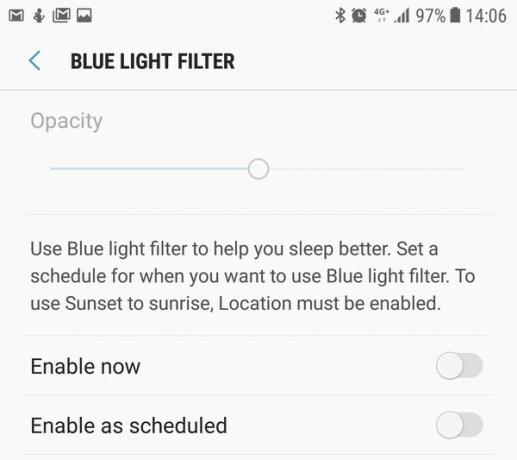
Особенность Android 7.1 на Пиксель телефоны, а также Apple iPhone и многие другие, режим фильтра синего света позволяет снизить нагрузку на глаза в ночное время, придавая дисплею более теплый оттенок. (Теоретически это должно облегчить засыпание при использовании телефона поздно ночью.)
По умолчанию он доступен в меню быстрых настроек, и долгое нажатие на него позволяет вам контролировать, насколько желтым становится экран, или устанавливать ежедневное расписание для этой функции. (Например, вы можете захотеть, чтобы он автоматически активировался в определенное время каждый вечер.
6. Режим производительности

Samsung применяет гораздо более детальный подход к производительности и параметрам батареи в Nougat. У вас все еще есть обычные режимы энергосбережения, в том числе режим «максимального» энергосбережения, который полностью отключает многие из высших функций телефона.
«Performance Mode» идет дальше, предоставляя вам четыре предустановки на выбор, а также ярлык для переключения в верхний «высокопроизводительный» режим и из него в области быстрых настроек.
Вот как все ломается:
- Нормальный: 1080p, функция улучшения видео включена, программа запуска игры включена, игровые инструменты включены
- Игровой режим: 1080p, максимальная яркость, запуск игры включен, игровые инструменты включены
- Развлекательный режим: 1440p, максимальная яркость, видеоусилитель включен, апскейлер UHQ включен
- Высокая производительность: 1440p, максимальная яркость.
7. Обслуживание устройства
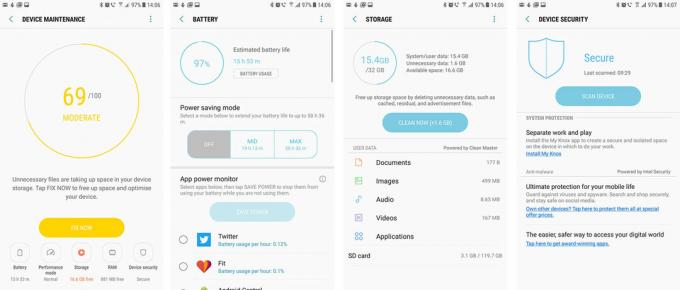
Настройки батареи и хранилища теперь находятся в новом разделе «Обслуживание устройства», который включает в себя режимы производительности, ОЗУ и настройки безопасности. Поэтому, чтобы узнать, сколько места у вас осталось, или как узнать примерный срок службы батареи, вам нужно будет нажать еще несколько меню.
Область обслуживания устройства, являющаяся продолжением интеграции Clean Master, которая использовалась в более ранних телефонах Samsung, дает вам оценку из 100 баллов по всем пяти критериям. эти области - аккумулятор, производительность, хранилище, оперативная память и безопасность - и дает вам большую удобную кнопку, которую можно нажать, чтобы «исправить» проблемы, которые могут замедлять работу вашего телефона. вниз. Например, на нашем устройстве он обнаружил около 1,6 ГБ кэшированных данных, которые посчитал «ненужными». Это не входит в любые подробные сведения о том, что именно вы очищаете, поэтому вам просто нужно верить, что он знает, что это делаю.
Инструмент обслуживания устройства может делать то же самое с оперативной памятью, останавливая работу некоторых приложений в фоновом режиме. (В нашем случае это как ни странно предлагало Twitter и Gallery.)
8. Более полезный Always On Display

Как и в случае с Galaxy Note 7, функция Always On Display от Samsung становится намного более полезной в Galaxy S7 с Nougat. Always On Display теперь может отображать уведомления от всех приложений, а также дату, время, уровень заряда батареи и встречи в календаре, в зависимости от того, как он настроен.
Включение сторонних приложений сюда является наиболее важным дополнением - некоторые другие функции уже были включены в отдельное обновление для Galaxy S7 и S7 edge. Вы все равно можете отключить эту функцию для экономии энергии. Но с его увеличенной функциональностью в последнем обновлении программного обеспечения Samsung есть более веский аргумент в пользу отказа от Always On Display... хорошо... на.
9. Масштабирование дисплея и разрешения

Samsung включила в Galaxy S7 на Marshmallow «уплотненный режим», позволяющий видеть больше на экране за счет увеличения плотности дисплея. Благодаря тому, что масштабирование пользовательского интерфейса поддерживается на системном уровне в Nougat, вы получаете более точный контроль над этим. Есть три уровня масштабирования экрана - маленький, средний и большой, а на Galaxy S7 edge - «маленький». Эта опция дает вам увеличенный вид, похожий на Google Pixel, с большим количеством элементов, видимых в Gmail и других приложениях.
Кроме того, вы также можете напрямую управлять разрешением экрана телефона - работа с разрешением ниже стандартного Quad HD (1440p) может сэкономить небольшую часть заряда аккумулятора. По умолчанию теперь используется Full HD (1080p), если вы настраиваете все с нуля, и хотя разницы нет. совершенно заметный, вы можете вручную установить его на Quad HD, чтобы максимально использовать впечатляющий SuperAMOLED GS7 панель.
Подробнее: Параметры масштабирования дисплея Galaxy S7 на Nougat
10. Squircles!
Наконец, границы значков - Squircles (или «квадратные круги») - вернулись! По умолчанию Galaxy S7 на Nougat заключает значки в закругленную прямоугольную рамку. Иногда это придает пользовательскому интерфейсу более целостный вид - например, многие приложения, такие как Twitter, просто используют свой обычный значок внутри скругленного прямоугольного выреза. Другие приложения, например Play Store, помещают белый значок в белую рамку, что выглядит немного странно. (Мы уже были здесь с круглыми значками Google на Pixel.)
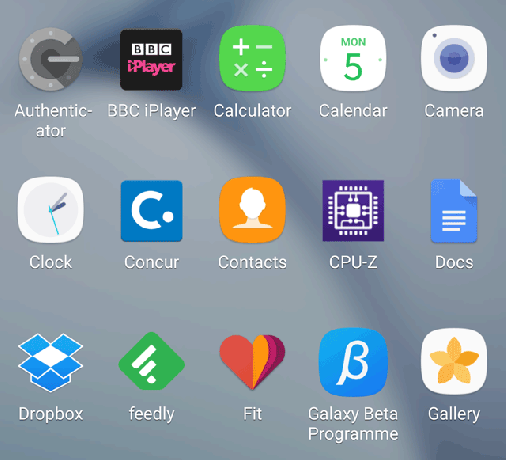
Любите их или ненавидите, их легко включать и выключать в меню настроек дисплея. Однако интересно, что на этот раз они включены по умолчанию.
Владельцы Galaxy S7, что вы хотите увидеть в обновлении Android 7.0 Nougat? Выкрикивайте в комментариях!
Основной
- Android 7.0 Nougat: все, что вам нужно знать
- Получит ли мой телефон Android Nougat?
- Обзор Google Pixel + Pixel XL
- Все новости Android Nougat
- Как вручную обновить Nexus или Pixel
- Присоединяйтесь к обсуждению

Это лучшие беспроводные наушники, которые вы можете купить по любой цене!
Лучшие беспроводные наушники удобны, отлично звучат, не стоят слишком дорого и легко помещаются в кармане.

Все, что вам нужно знать о PS5: дата выхода, цена и многое другое.
Sony официально подтвердила, что работает над PlayStation 5. Вот все, что мы знаем об этом на данный момент.

Nokia запускает два новых бюджетных телефона Android One стоимостью менее 200 долларов.
Nokia 2.4 и Nokia 3.4 - последние дополнения к линейке бюджетных смартфонов HMD Global. Поскольку оба они являются устройствами Android One, они гарантированно получат два основных обновления ОС и регулярные обновления безопасности на срок до трех лет.

Вот лучшие подставки для беспроводной зарядки для Galaxy S7.
Итак, вы только что приобрели Galaxy S7 и хотите заряжать его, не подключая каждый раз? Что ж, есть несколько вариантов, которые вы можете проверить, поэтому давайте посмотрим, какие из них есть.
